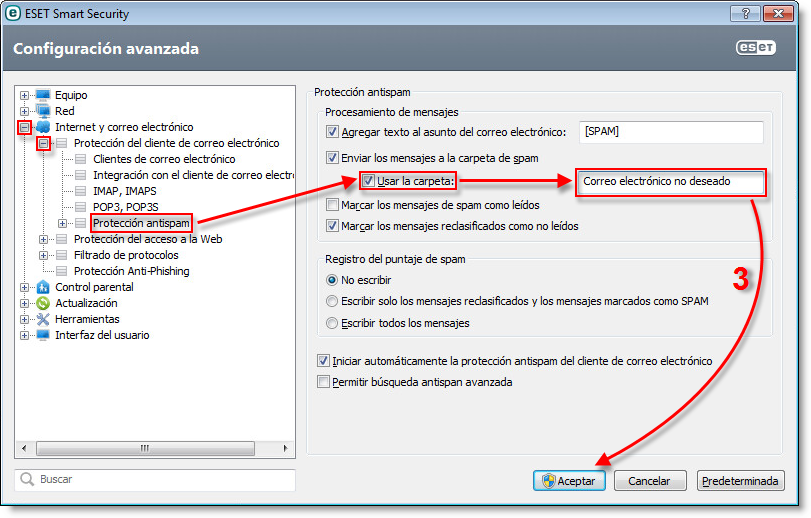Detalles
El módulo Antispam de ESET Smart Security protege a los usuarios de los mensajes de correo electrónico no solicitados, eliminándolos automáticamente o redirigiéndolos a un carpeta de correo designada. ESET Smart Security está diseñado para integrarse con los siguientes clientes de correo:
- Microsoft Outlook
- Microsoft Outlook express/Windows Mail
- Windows Live Mail
- La versión 5 (o anterior) de Mozilla Thunderbird
Solución
- Abra ESET Smart Security. ¿Cómo abro la ventana principal de mi producto ESET?
-
Presione la tecla F5 de su teclado para acceder a la ventana de Configuración avanzada.
- Expanda las opciones Internet y correo electrónico
 Protección del cliente de correo electrónico y haga clic en Clientes de correo electrónico. Seleccione la opción Usar la carpeta e ingrese el nombre de la carpeta hacia la cual desea que se dirijan los mensajes considerados spam. En el ejemplo de la siguiente imagen la nueva carpeta se llama "Correo electrónico no deseado". Presione Aceptar.
Protección del cliente de correo electrónico y haga clic en Clientes de correo electrónico. Seleccione la opción Usar la carpeta e ingrese el nombre de la carpeta hacia la cual desea que se dirijan los mensajes considerados spam. En el ejemplo de la siguiente imagen la nueva carpeta se llama "Correo electrónico no deseado". Presione Aceptar.
Figure 1-1
Haga clic sobre la imagen para ampliarla
- Si la carpeta que ha creado aún no existe en Microsoft Outlook, ESET Smart Security la creará automáticamente al momento de recibirse el primer mensaje de correo electrónico considerado spam.

Figura 1-2
- En adelante todos los mensajes de correo que sean designados automáticamente por ESET Smart Security como spam y todos los mensajes manualmente designados por usted, serán filtrados a esta carpeta. Para eliminar todos los contenidos de la carpeta ESET AntiSpam haga clic derecho sobre ella y seleccione Eliminar. La carpeta volverá a crearse cuando se reciba un elemento considerado spam.